Power Apps를 사용하여 Dataverse의 열 생성 및 편집
Power Apps(make.powerapps.com)는 Dataverse에서 테이블 열을 쉽게 생성하고 편집할 수 있는 방법을 제공합니다.
Power Apps를 사용하면 가장 일반적인 옵션을 구성할 수 있지만 특정 옵션은 솔루션 탐색기를 사용하여 설정만 가능합니다.
추가 정보:
열 보기
- Power Apps 포털에서 테이블을 선택하고 보려는 열이 있는 테이블을 선택합니다. 항목이 측면 패널 창을 경우 ...자세히를 선택한 다음 원하는 항목을 선택하세요.
- 열 영역을 선택한 상태에서 다음 보기를 선택할 수 있습니다.
| 보기 | 설명 |
|---|---|
| 모두 | 테이블에 대한 모든 열 표시 |
| 관리형 | 테이블에 대한 관리형 및 표준 열만 표시 |
| 사용자 지정 | 테이블에 사용자 지정 열만 표시 |
| 기본값 | 테이블에 대한 표준 열만 표시 |
열 만들기
열을 보는 동안 명령 모음에서 열 추가를 선택하면 열 속성 패널이 표시됩니다.
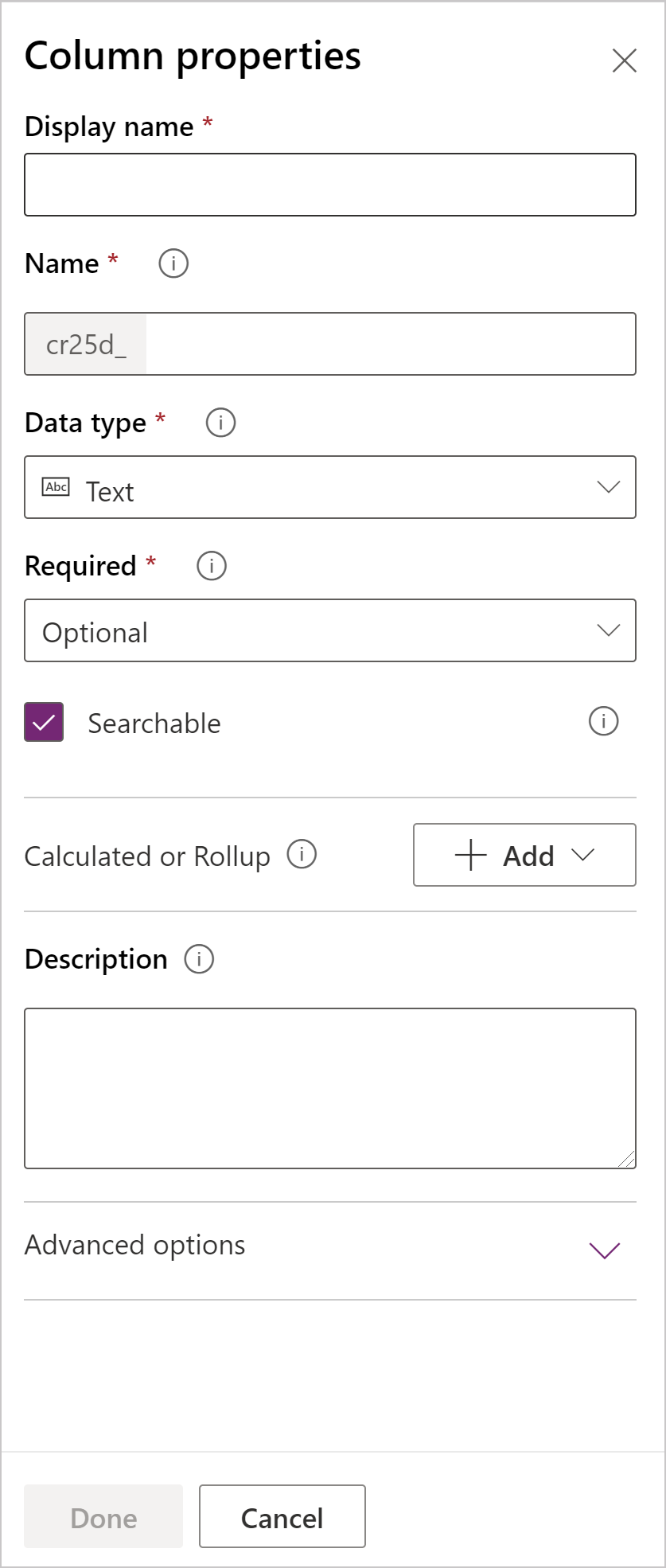
처음에는 세 가지 열 속성만 사용할 수 있습니다.
| 속성 | 설명 |
|---|---|
| 표시 이름 | 사용자 인터페이스의 열에 대해 표시되는 텍스트입니다. |
| 이름 | 환경에서 고유한 이름입니다. 입력한 표시 이름에 따라 이름이 생성되지만 저장하기 전에 편집할 수 있습니다. 열을 만든 후에는 응용 프로그램이나 코드에서 참조될 수 있으므로 이름을 변경할 수 없습니다. 이 이름 앞에는 Dataverse 기본 게시자에 대한 사용자 지정 접두사가 붙습니다. |
| 데이터 형식 | 값이 저장되는 방법 및 일부 응용 프로그램에서의 형식 지정 방법을 제어합니다. 열이 저장되면 텍스트 열을 자동 번호 매기기 열로 변환하는 것을 제외하고는 데이터 형식을 변경할 수 없습니다. |
| 필요함 | 이 열에 데이터가 없으면 레코드를 저장할 수 없습니다. 숨겨진 탭 또는 섹션의 필수 열은 동일한 열이 동일한 양식의 표시되는 탭 또는 섹션에도 있지 않는 한 레코드 저장을 차단하지 않습니다. 추가 정보: 필수 열에 대해 프로그래밍 방식으로 행 저장 |
| 검색 가능 | 이 열은 상세하게 찾기에 나타나고 보기를 사용자 지정할 때 사용할 수 있습니다. |
| 계산 또는 롤업 | 수동 계산을 자동화하는 데 사용합니다. 값, 날짜 또는 텍스트를 사용하십시오. |
| 고급 옵션 | 설명을 추가하고 열의 최대 길이와 IME 모드를 지정합니다. |
선택한 데이터 형식에 따라 추가 옵션을 설정할 수 있습니다.
열 데이터 형식
열에는 여러 형식이 있지만 그 중 일부만 만들 수 있습니다. 모든 열 형식에 대한 자세한 내용은 열 형식 및 열 데이터 형식을 참조하십시오.
열을 만들 때 데이터 형식은 다음과 같은 선택 항목을 제공합니다.
텍스트
표준 텍스트 열은 최대 4,000자까지 저장할 수 있습니다. 기본 최대 길이 옵션은 조정할 수 있는 낮은 값으로 설정됩니다.
| 데이터 형식 | 설명 |
|---|---|
| 텍스트 | 한 줄 텍스트 상자에 표시하기 위해 사용되는 텍스트 값입니다. |
| 텍스트 영역 | 여러 줄 텍스트 상자에 표시하기 위해 사용되는 텍스트 값입니다. 4000자 이상의 문자가 필요한 경우 여러 줄 텍스트 데이터 형식을 사용합니다. |
| 이메일 주소로 유효성이 검사되고 열에 mailto 링크로 렌더링되는 텍스트 값입니다. | |
| URL | URL로 유효성이 검사되고 URL을 열기 위한 링크로 렌더링되는 텍스트 값입니다. |
| 주식 종목 코드 | 주식 종목 코드에 대한 텍스트 값은 링크를 표시하여 주식 종목 코드에 대한 견적을 표시합니다. |
| 전화 | Skype를 사용하여 전화 통화를 시작하기 위한 링크로 렌더링 되는 전화 번호로 유효성이 검사된 텍스트 값입니다. |
| 자동 번호 매기기 | 행을 만들 때마다 서버에서 자동으로 생성되는 숫자와 문자의 사용자 지정 가능한 조합입니다. 추가 정보: 일련 번호 열 |
최대 길이
텍스트를 저장하는 열은 형식에 따라 절대 최대값을 갖습니다. 최대 길이 선택 항목은 사용자 환경에 맞는 최대값보다 낮은 값을 설정합니다. 이 최대 길이를 늘릴 수 있지만 시스템에 낮은 값을 초과하는 데이터가 있는 경우에는 이 크기를 낮춰서는 안 됩니다.
정수
이러한 열을 데이터를 숫자로 저장하지만 다른 프레젠테이션 및 유효성 검사 옵션을 포함합니다.
| Format | 설명 |
|---|---|
| 기간 | 시간 간격이 포함된 드롭다운 목록으로 표시되는 숫자 값입니다. 사용자는 목록에서 미리 정의된 값을 선택하거나 "x분", "x시간" 또는 "x일" 형식을 사용하여 정수 값을 입력할 수 있습니다. 시간 및 요일은 소수점을 사용하여 입력할 수 있습니다(예: "1.2시간" 또는 "1.5일"). 입력한 분 값은 분 단위로 표현할 수 있어야 합니다. 분 이하 값을 나타내기 위해 소수를 입력하면 가장 가까운 분으로 반올림됩니다. 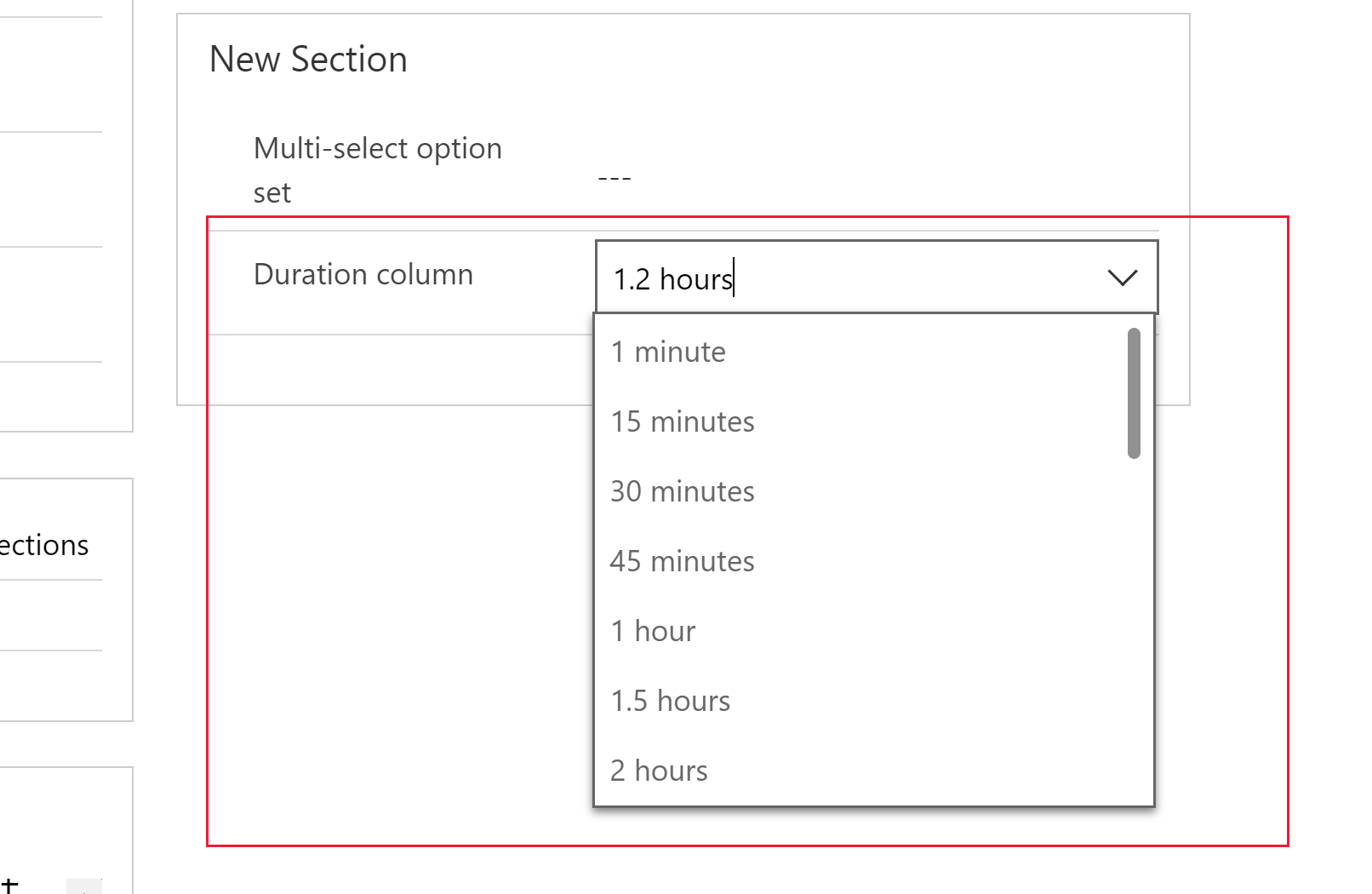 |
| 표준 시간대 | 시간대 목록이 포함된 드롭다운 목록으로 표시되는 숫자 값입니다. |
| 언어 코드 | 환경에 활성화된 언어 목록이 포함된 드롭다운 목록으로 표시되는 숫자 값입니다. 활성화된 다른 언어가 없을 경우 유일한 옵션은 기본 언어입니다. 저장되는 값은 언어의 LCID(로캘 식별자) 값입니다. |
| 없음 | 정수 열에는 특별한 서식이 적용되지 않습니다. 이것이 기본 형식입니다. |
날짜/시간
이러한 열을 사용하여 시간 값을 저장합니다. 1/1/1753 12:00 오전부터 값을 저장할 수 있습니다.
| 데이터 형식 | 설명 |
|---|---|
| 날짜 및 시간 | 날짜 및 시간 값입니다. |
| 날짜만 | 날짜만 표시하는 날짜 및 시간 값입니다. 시간 값은 시스템에 오전 12:00(00:00:00)으로 저장됩니다. |
고급 옵션에서 날짜 시간 열에 대한 특정 동작을 설정할 수도 있습니다.
- 사용자 현지 시간 : 현재 사용자의 현지 시간대로 변환 된 값을 표시합니다. 새 열의 기본값입니다.
- 날짜만: 이 동작은 날짜만 형식에 사용할 수 있습니다. 표준 시간대 변환 없이 값을 표시합니다. 이 항목은 생일 및 기념일과 같은 데이터에 사용합니다.
- 표준 시간대 독립: 표준 시간대 변환 없이 값을 표시합니다.
추가 정보: 날짜 및 시간 열의 동작 및 형식
기타 데이터 형식
| 데이터 형식 | 설명 |
|---|---|
| 통화 | 환경에 대해 구성된 모든 통화에 대한 통화 값입니다. 정밀도 수준을 설정하거나 조직에서 사용하는 단일 표준 정밀도 또는 특정 통화에 대한 정밀도 기준을 선택할 수 있습니다. 추가 정보: 통화 열 사용 |
| 10진수 | 최대 10자리의 정밀도를 가진 소수점 값입니다. 추가 정보: 올바른 유형의 숫자 사용 |
| 파일 | 이진 데이터를 저장합니다. |
| 부동 소수점 수 | 최대 5자리의 정밀도를 가진 부동 소수점 수입니다. 추가 정보: 올바른 유형의 숫자 사용 |
| Image | 응용 프로그램에서 행당 하나의 이미지를 표시합니다. 각 테이블에는 하나의 이미지 열을 사용할 수 있습니다. 이미지 열을 만들 때 입력하는 이름은 무시됩니다. 이미지 열의 이름은 항상 'tableImage'입니다. |
| 조회 | 단일 대상 행 형식에 대한 단일 행에 대한 참조를 만듭니다. |
| 다중 선택 항목 | 둘 이상을 선택할 수 있는 옵션 목록을 표시합니다. |
| 여러 줄 텍스트 | 여러 줄 텍스트 상자에 표시하기 위해 사용되는 텍스트 값입니다. 최대 1,048,576자로 제한됩니다. 또한 더 낮은 최대 길이를 설정할 수 있습니다. |
| 선택 항목 | 하나만 선택할 수 있는 옵션 목록을 표시합니다. |
| 예/아니요 | 하나만 선택할 수 있는 예/아니요를 표시합니다. 각 옵션에 대해 표시할 레이블을 선택합니다. 기본값은 예 및 아니요입니다. |
새 열 저장
표시 이름, 이름 및 데이터 형식 속성을 설정했으면 완료를 선택하여 열 속성 패널을 닫을 수 있습니다.
계속 테이블을 편집하고 추가 열을 추가하거나 반환하고 이 열을 계속 편집할 수 있습니다. 테이블 저장을 선택하여 테이블에 대한 모든 변경 내용을 저장할 때까지 열은 만들어지지 않습니다.
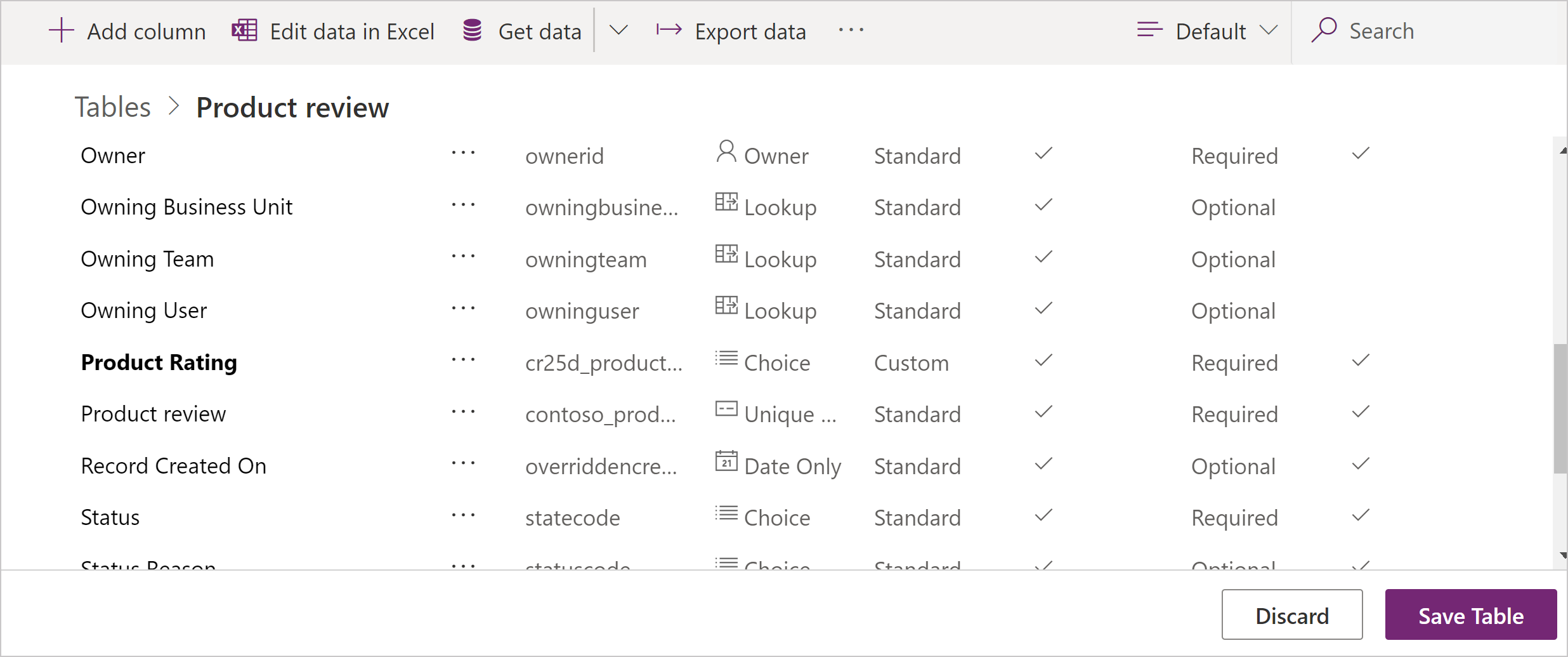
삭제를 선택하여 변경한 내용을 취소할 수도 있습니다.
열 편집
열을 보는 동안 편집할 열을 선택합니다. 표시 이름을 수정할 수는 있지만 열을 추가하기 위해 테이블에 대한 변경 내용을 저장한 경우에는 이름과 데이터 형식을 변경하지 못합니다.
일반 속성
모든 열에는 변경할 수 있는 다음 속성이 있습니다.
| 속성 | 설명 |
|---|---|
| 필수 참석자 | 이 항목을 선택하면 이 열에 데이터가 없어도 행을 저장할 수 없습니다. 추가 정보: 필수 열에 대해 프로그래밍 방식으로 행 저장 |
| 검색 가능 | 사용하지 않는 테이블에 대한 열에 대해 이 항목을 선택 해제합니다. 열을 검색할 수 있으면 상세하게 찾기에 나타나고 보기를 사용자 지정할 때 사용할 수 있습니다. 이 항목을 선택 해제하면 상세하게 찾기를 사용하는 사용자에게 표시되는 옵션 수가 줄어듭니다. |
| 설명 | 고급 옵션 내에서 찾을 수 있습니다. 사용자에게 열의 내용에 대한 지침을 입력합니다. 이러한 설명은 열의 레이블에 마우스를 가져가면 모델 기반 앱에서 사용자에 대한 도구 설명으로 나타납니다. |
참고
필수 열 만들기: 열를 필수 열로 만들 때 주의해야 합니다. 필수 열에 입력한 정확한 정보가 부족하므로 행을 저장할 수 없을 경우 응용 프로그램을 사용하여 거부합니다. 사용자는 잘못된 데이터를 입력하여 행을 저장하고 작업을 시작할 수 있습니다.
요구 사항 동적으로 설정: 모델 기반 앱에서는 비즈니스 규칙 또는 양식 스크립트를 사용하여 사용자가 작업하는 행의 데이터가 변경될 때 요구 수준을 변경할 수 있습니다. 추가 정보: 비즈니스 규칙 및 추천을 만들어 양식의 논리에 적용
상세하게 찾기 사용 가능성: 상세하게 찾기는 현재 웹 클라이언트를 사용하는 모델 기반 앱에서만 사용할 수 있습니다. 현재 통합 인터페이스 클라이언트에서는 상세하게 찾기를 사용할 수 없습니다.
검색 및 정렬
검색 또는 정렬에 사용할 수 없는 열에 대한 정보는 검색 및 정렬을 참조하십시오.
필수 열에 대해 프로그래밍 방식으로 행 저장
행이 웹 서비스를 사용하여 프로그래밍 방식으로 저장되면 SystemRequired 열만 적용됩니다. SystemRequired 열의 값을 설정하지 못하면 오류가 반환됩니다. SystemRequired 수준의 요구 사항은 설정할 수 없습니다.
열을 업무상 필수로 설정하면 모델 기반 또는 캔버스 앱의 기본 동작이 앱에서 이 요구 사항이 적용됨을 의미합니다. 열에 값이 없으면 요청이 서비스로 전송되지 않습니다. 앱 사용자에게 오류가 표시되고 행을 저장하기 전에 필수 열에 데이터를 추가하라는 메시지가 표시됩니다. 이 동작을 재정의하고 필요한 경우 작업을 진행할 수 있는 옵션이 앱에 있습니다.
계산됨 또는 롤업
사용자 지정 열을 계산 또는 롤업 열로 설정할 수 있습니다. 계산되지 않거나 롤업 열이 아닌 열을 단순 열이라고 하는 경우도 있습니다.
계산
계산 열을 사용하여 열에 값을 할당하는 수식을 입력할 수 있습니다. 이러한 데이터 형식은 계산 열, 즉 통화, 날짜 및 시간, 날짜만, 십진수, 기간, 이메일, 언어, 다중 선택 옵션 집합, 선택 항목, 텍스트, 텍스트 영역, 시세 기호, 시간대, 두 가지 옵션 URL 및 전체 번호로 설정할 수 있습니다.
추가 정보: 계산 열을 정의하여 수동 계산 자동화
롤업
롤업 열을 사용하면 열의 숫자 값을 설정하기 위해 주기적으로 실행되는 집계 함수를 설정할 수 있습니다. 이러한 데이터 형식은 계산 열, 즉 통화, 날짜 및 시간, 날짜만, 십진수, 기간, 언어, 표준 시간대 및 정수로 설정할 수 있습니다.
추가 정보: 값을 집계하는 롤업 열 정의
숫자 열 옵션
숫자 열의 각 유형에는 절대 최소값과 최대값이 있습니다. 이러한 절대 값 내에서 적절한 최소값 및 최대값을 설정할 수 있습니다. Dataverse가 열에 저장하려는 데이터의 값을 확인하도록 하려면 이 작업을 수행합니다.
부동 소수점 숫자 및 10진수 데이터 형식의 경우 소수 자릿수를 지정할 수 있습니다.
선택 항목 열 옵션
선택 항목을 제공하는 열은 고유한 로컬 옵션 집합을 포함하거나 여러 열에서 사용할 수 있는 공통 전역 옵션 집합을 참조할 수 있습니다.
여러 열에 대해 동일한 옵션 집합을 만드는 경우 전역 선택 항목을 사용하는 것이 유용합니다. 전역 선택 항목을 사용하면 한 곳에서 옵션 집합을 유지 관리하기만 하면 됩니다.
다중 선택 항목 또는 선택 항목 데이터 형식을 선택하면 디자이너에서 선택할 수 있는 전역 선택 항목을 나열하고 새 선택 항목을 만드는 옵션을 제공합니다.
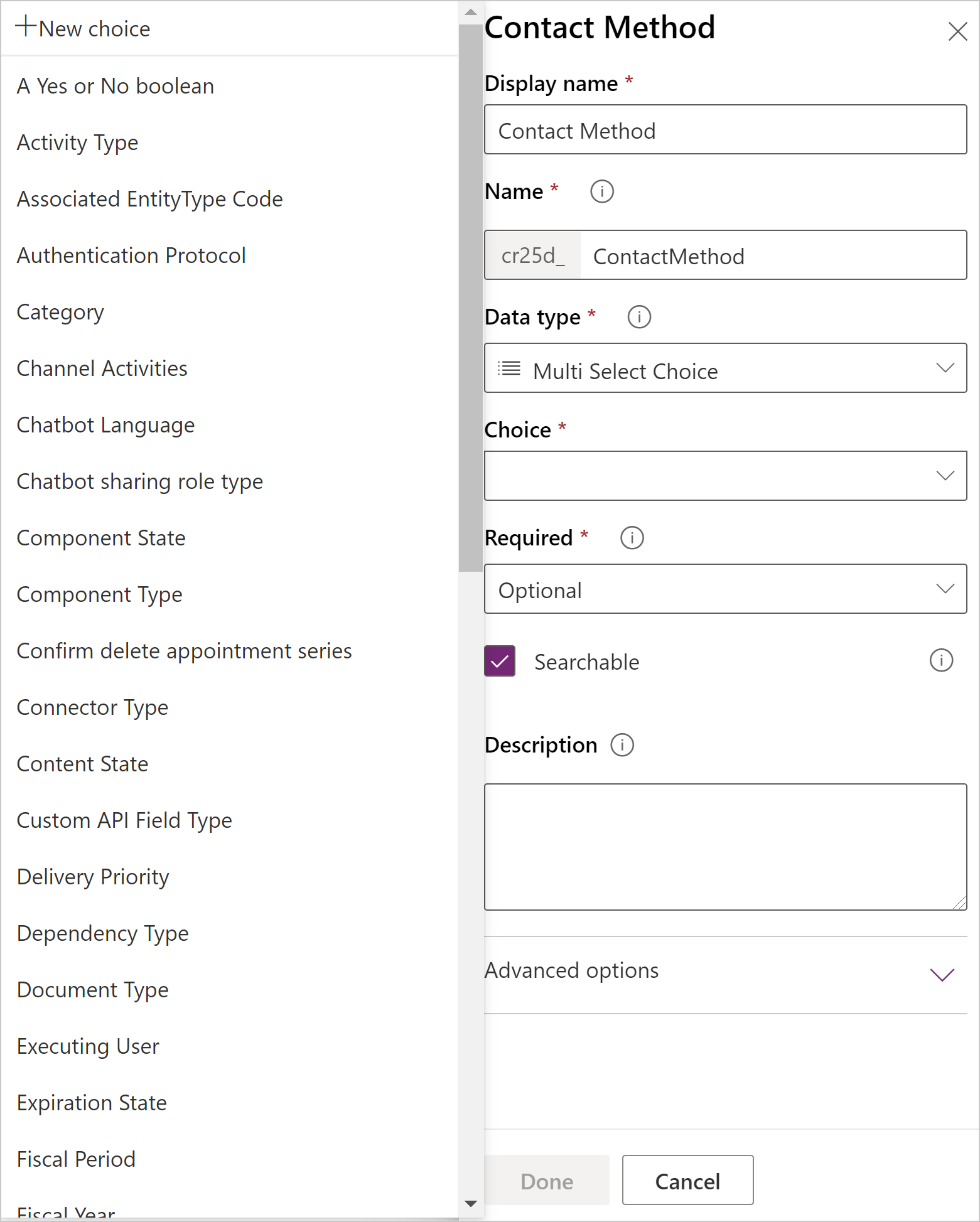
새 선택 항목을 선택하는 경우 기본 동작은 새 전역 선택 항목을 만드는 것입니다.
참고
새 전역 선택 항목에 대한 옵션을 편집하는 동안 표시 이름 및 이름 값은 열 대신 전역 선택 항목에 대한 것입니다. 기본값은 열 값과 일치하지만 현재 만들고 있는 열과 다르게 전역 선택 항목을 편집하는 동안에는 이 값을 편집할 수 있습니다.
로컬 선택 항목을 만들려는 경우 자세히 보기를 선택하고 로컬 선택 항목을 선택해야 합니다.
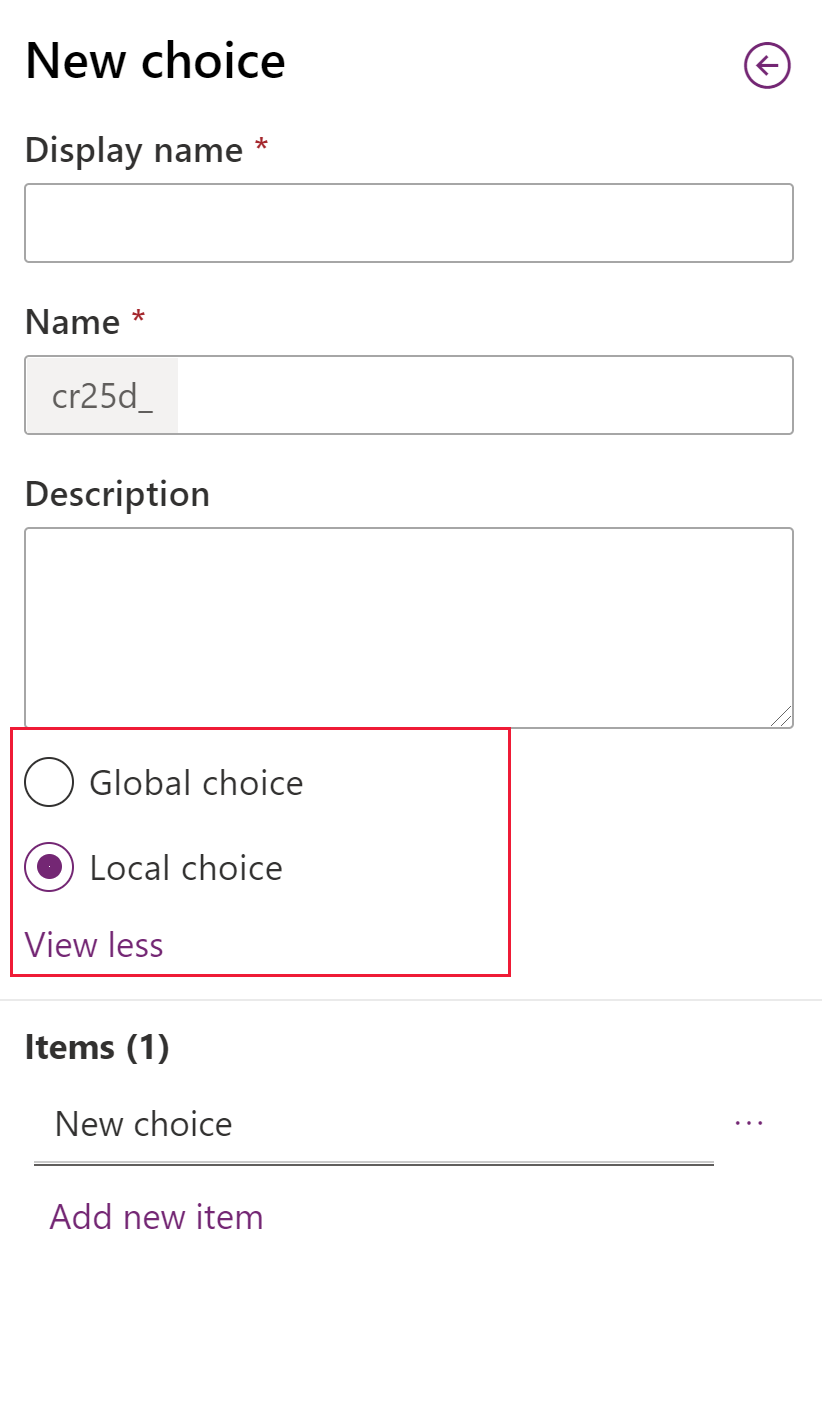
참고
모든 선택 항목을 전역 선택 항목으로 정의하는 경우 전역 선택 항목의 목록이 증가하고 관리하기가 어려울 수 있습니다. 옵션 집합이 한 위치에서만 사용된다는 것을 알고 있는 경우에는 로컬 선택 항목을 사용합니다.
경고
엔터티 레코드에서 사용된 옵션을 제거하면 전역 옵션 집합에 변경 내용을 저장 한 후 해당 레코드에 대한 데이터가 유효하지 않게 됩니다.
사용된 옵션을 제거하기 전에 해당 옵션을 사용하는 모든 엔터티 레코드의 데이터를 유효한 값으로 변경해야 합니다.
열 삭제
시스템 관리자 보안 역할이 있으면 관리형 솔루션에 포함되지 않은 사용자 지정 열을 모두 삭제할 수 있습니다. 열을 삭제하면 해당 열에 저장된 모든 데이터가 손실됩니다. 삭제된 열에서 데이터를 복구할 수 있는 유일한 방법은 열이 삭제되기 이전 시점에서 데이터베이스를 복원하는 것입니다.
참고
사용자 지정 열을 삭제하려면 먼저 다른 솔루션 구성 요소에 있는 모든 종속성을 제거해야 합니다.
열을 보는 동안 목록에서 삭제할 수 있는 사용자 지정 열을 선택하면 열 삭제 명령이 나타나고 활성화됩니다.

열을 삭제하려면 열 삭제 명령을 사용합니다. 열을 삭제한 후에는 테이블에 변경 내용을 저장해야 합니다.
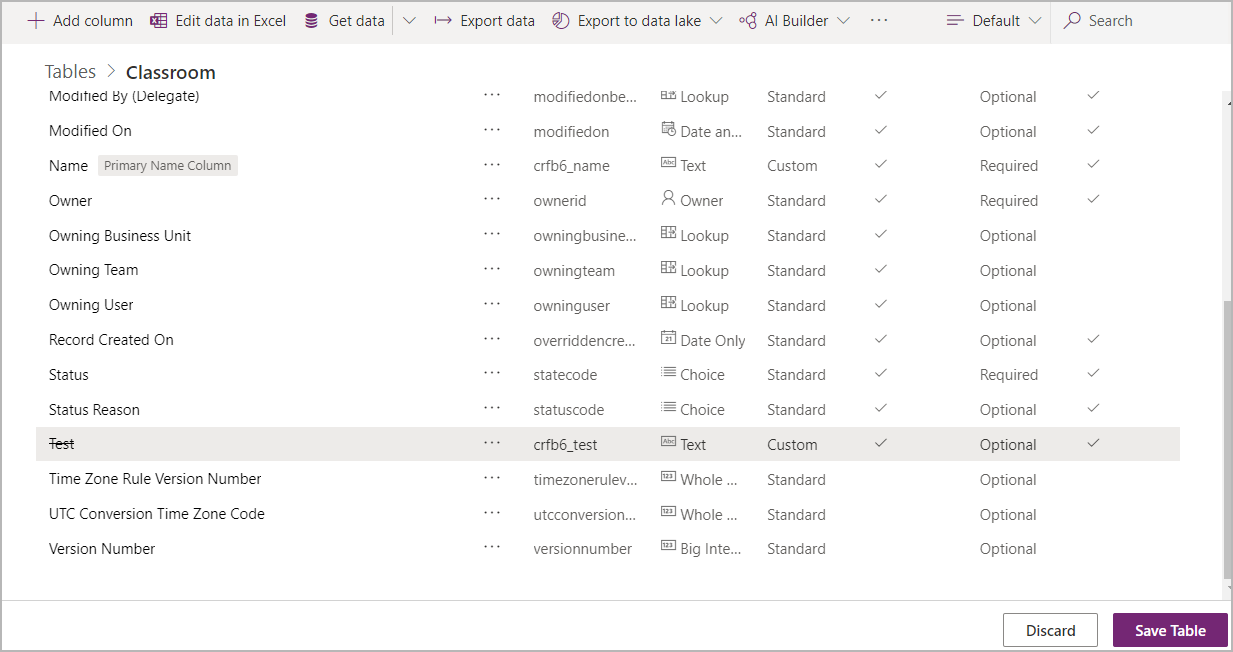
참고
종속성과 관련된 오류가 발생하는 경우 솔루션 탐색기를 사용하여 종속성을 검색해야 합니다. 추가 정보: 열 종속성 확인
IME 모드
IME(입력 방법 편집기) 모드에서는 물리적 키보드를 사용하여 텍스트 열에 문자를 입력하는 방법을 지정합니다. IME는 운영 체제에서 텍스트 작성을 위해 제공하는 도구입니다. 이는 보통 중국어, 일본어, 그리고 한국어 단어를 입력하기 위해 사용됩니다. IME 모드는 사용자가 입력할 수 있는 문자를 제한하지 않습니다. 예를 들어 IME 모드가 비활성화된 경우에도 사용자는 텍스트 입력란에 붙여넣는 방식으로 일본어 문자를 입력할 수 있습니다.
중요
IME 모드는 기존 웹 클라이언트와의 호환성을 위해 사용되며 여기에 설명된 IME 모드 설정은 통합 인터페이스 앱에는 적용되지 않습니다. 또한 IME 모드는Internet Explorer에서만 지원되며 Firefox에서 부분적으로 지원됩니다.
- Active: 처음에 IME를 활성화합니다. 원하면 나중에 비활성화할 수 있습니다. 이는 기본 IME 설정입니다.
- Auto: IME 모드가 자동이면 Power Apps가 IME와 충돌하지 않습니다.
- Disabled: IME를 건너뛰어 IME 모드를 비활성화합니다. 이는 특정 언어로 영숫자를 입력할 때 유용합니다.
- Inactive: Power Apps가 처음에 IME를 비활성화합니다. 원하면 나중에 활성화할 수 있습니다.
참조
Dataverse용 열 만들기 및 편집
Power Apps 솔루션 탐색기를 사용하여 Dataverse용 열 만들기 및 편집
열 유형 및 열 데이터 형식
계산 열을 정의하여 수동 계산 자동화
값을 집계하는 롤업 열 정의
날짜 및 시간 열의 동작 및 형식
참고
귀사의 설명서 언어 기본 설정에 대해 말씀해 주시겠습니까? 간단한 설문 조사에 응해주세요. (이 설문 조사는 영어로 되어 있습니다.)
이 설문 조사는 약 7분 정도 걸립니다. 개인 데이터는 수집되지 않습니다(개인정보처리방침).